Pada artikel saya kali ini saya akan mengupas tuntas tentang bagaimana cara menulis rumus matematis di blog menggunakan equatioan ms. word. Pada postingan yang lalu saya pernah membahas cara mudah menulis rumus matematika di blog dengan ms. word namun pada artikel tersebut tidak menggunakan equation tapi dengan notasi sederhana yang ada pada ms. word. Langkah-langkah pembuatannya tidak ribet kalau sobat sudah terbiasa dengan equation yang ada di ms. word maka cara menulis notasi matematika di blog bukan suatu hambatan bagi sobat blogger yang ingin berbagi ilmu yang berkaitan dengan rumus matematika melalui blog.
Ok sobat tanpa banyak basa-basi kita langsung ke TKP, lihat contoh di bawah ini, rumus yang saya tulis di bawah saya tulis menggunakan equation ms. word 2007.
Ok sobat tanpa banyak basa-basi kita langsung ke TKP, lihat contoh di bawah ini, rumus yang saya tulis di bawah saya tulis menggunakan equation ms. word 2007.
Bagaimana caranya dari ms. word diletakkan ke dalam lembar kerja blog? berikut ini langkah-langkahnya:
1. Saya anggap sobat sedang menulis artikel di lembar kerja di blog sobat, tapi bagi sobat yang belum menulis artikel atau postingan silahkan sobat login ke akun blog sobat atau klik di sini
2. Lalu pilih entri baru
3. pada lembar kerja pilih menu Compose
4. Buka MS. Word sobat, pada lembar kerja silahkan sobat pilih atau klik Web layout, lihat gambar :
5. Ketik rumus matematika dengan menggunakan equation, jika sobat tidak terbiasa menggunakan equation dan tidak tahu posisi menu equation dimana, silahkan sobat pilih insert pada menu bar, lihat gambar.
6. lalu pilih equation yang berada pada pojok kanan atas, lihat gambar.
6. lalu pilih equation yang berada pada pojok kanan atas, lihat gambar.
7. Jika sudah muncul silahkan sobat mulai tuliskan rumus yang sobat inginkan.
8. Setelah sobat selesai menuliskan rumus yang sobat inginkan, klik Office button lalu klik Save-As, pilih Other Formats, ( pilih yang dilingkari warna merah) lihat gambar.
9. Kemudian muncul pilihan save as type, pilih Web page filtered, lalu pilih save, klik ok atau yes saja jika ada pilihan yang muncul di lembar kerja sobat.
10. Pada tahap ini sobat telah memiliki file biasanya default file di My Document komputer sobat, pilih file yang berbentuk folder yang di dalamnya terdapat file jenis image, lihat gambar.
11. Kembali ke lembar kerja blog sobat, letakkan kursor dimana sobat akan meletakkan file equation yang sobat buat tadi, lalu klik insert image, lihat gambar.
12. Pada menu selanjutnya pilih file, cari file dimana sobat meletakkan file equation yang sobat buat tadi, lalu pilih add selected, lihat gambar.
Demikianlah sobat blogger sedikit ulasan dari saya semoga bermanfaat dan sobat tidak mengalami kesulitan dalam mencobanya, jika ada kesulitan atau kritik dan saran silahkan sobat tuliskan di kolom komentar, terima kasih atas kunjungannya

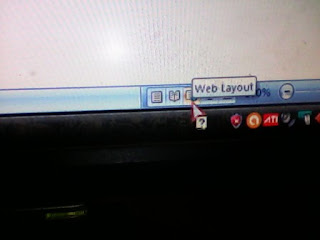
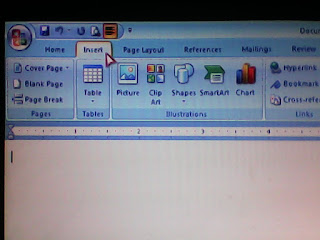
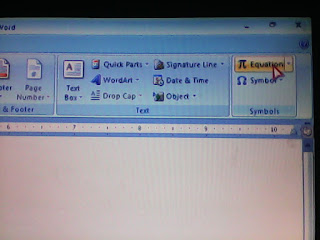




0 Response to "Cara menulis notasi matematika di blog menggunakan equation"
Post a Comment